+7(977)629-49-60
Error: Init Driver 3 – причины и способы исправления на ПК и ноутбуках
Внезапно появилась ошибка "Error: Init Driver 3" и мешает работе или запуску игр? Это распространённая проблема, связанная с драйверами, системными сбоями или конфликтами оборудования. В этой статье – подробный разбор причин и рабочих способов решения, включая редкие случаи, о которых не пишут на форумах.

🔍 Что означает ошибка Init Driver 3?
Сообщение "Init Driver 3" (или "Initialize Driver Error 3") обычно возникает при:
Запуске игр (особенно Unreal Engine, Unity, старые DX9-приложения).
Попытке обновить драйверы видеокарты (NVIDIA/AMD/Intel).
Сбоях в работе Windows после обновлений.
Аппаратных проблемах (перегрев, повреждение GPU/чипсета).
Ошибка указывает на неудачную инициализацию драйвера устройства (чаще всего – графического).
💻 Основные причины и методы исправления
1. Проблема с драйверами видеокарты
Симптомы:
Ошибка появляется в играх или при запуске графических приложений.
В диспетчере устройств отображается "Видеоадаптер (стандартный)".
Решение:
✅ Полностью удалите старые драйверы:
Скачайте Display Driver Uninstaller (DDU).
Запустите ПК в безопасном режиме (Shift + Перезагрузка → F4).
Очистите драйверы через DDU → перезагрузитесь.
Установите официальные драйверы с сайта NVIDIA/AMD/Intel.
Важно: Если ошибка возникает в конкретной игре, попробуйте откатить драйвер на 2–3 версии назад.

2. Повреждённые системные файлы
Симптомы:
Ошибка появляется внезапно, без изменений в ПО.
Другие программы тоже работают нестабильно.
Решение:
✅ Восстановите целостность системы:
Откройте CMD от имени администратора.
Введите по очереди:
bash
Copy
Download
sfc /scannow dism /online /cleanup-image /restorehealthПерезагрузите ПК.

3. Конфликт антивируса или фонового ПО
Симптомы:
Ошибка возникает после установки нового софта.
Пропадает при отключении антивируса.
Решение:
✅ Добавьте игру/программу в исключения антивируса (Avast, Kaspersky, Windows Defender).
✅ Закройте фоновые приложения (через Диспетчер задач → вкладка "Автозагрузка").
4. Проблемы с DirectX или Visual C++
Симптомы:
Ошибка в старых играх (например, GTA San Andreas, Mass Effect).
Отсутствуют файлы
d3dx9_43.dll,xinput1_3.dll.
Решение:
✅ Переустановите распространяемые пакеты:
Скачайте DirectX End-User Runtime и Visual C++ Redistributable.
Установите их от имени администратора.
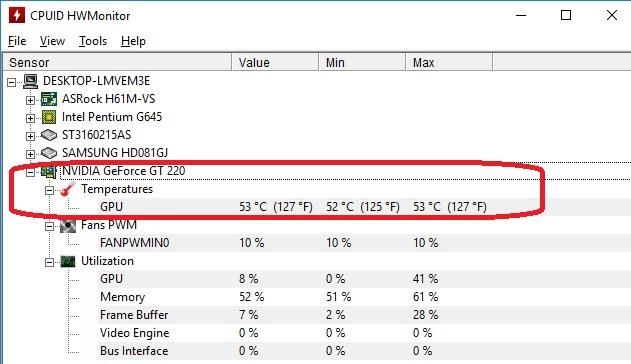
5. Аппаратные неисправности
Симптомы:
Ошибка сопровождается артефактами на экране.
Ноутбук/ПК перегревается (проверьте через HWMonitor).
Решение:
✅ Почистите систему охлаждения (особенно актуально для ноутбуков).
✅ Проверьте видеокарту на другом ПК (если есть подозрения на поломку).
📌 Дополнительные методы (если ничего не помогло)
Откатите Windows до точки восстановления.
Обновите BIOS/UEFI (только если уверены в своих действиях!).
Проверьте SSD/HDD на ошибки (
chkdsk /f /r).
🚀 Итог: краткий чек-лист по исправлению
Переустановите драйверы видеокарты через DDU.
Проверьте целостность системных файлов (
sfc /scannow).Отключите антивирус и фоновые процессы.
Обновите DirectX и Visual C++.
Проверьте температуру GPU/CPU.
Если ошибка осталась – пишите в комментарии, поможем разобраться!
🔧 Нужна помощь с ремонтом ПК/ноутбука в Москве?
Наш сервисный центр оперативно диагностирует и устранит любые неисправности!
📞 Телефон: +7 (910) 479-29-99
🕒 Режим работы: ежедневно, 10:00–24:00.